Acostumado a ter tudo a apenas um clique de distância, pode parecer estranho ter que imprimir o catálogo de endereços. Na verdade, por vários motivos, pode ser útil ter uma lista de papel com seus números de telefone. Por contar sempre com a nuvem, você tem a possibilidade de acessar seus dados de diferentes dispositivos. Mas e se algo der errado? Embora remoto, existe a possibilidade de que o catálogo de endereços não seja armazenado corretamente. Ou, se a sincronização for desativada e o smartphone perder dados, você não terá mais nenhum número disponível.
Em um artigo anterior, vimos como imprimir o catálogo de endereços de dispositivos Android. Hoje, por outro lado, descubram juntos como imprimir a agenda de endereços no iPhone de uma forma muito fácil e rápida. Tudo que você precisa é um pouco de paciência, uma conexão com a Internet e um PC com Windows ou MacOs.
Como imprimir a agenda de endereços no iPhone
Se você possui um iPhone, certamente conhecerá os mil potenciais de iCloud. Este serviço online permite arquivar todos os dados e tê-los sempre à mão no seu espaço pessoal. O mau funcionamento deste serviço é extremamente raro, mas pode acontecer que você decida não confiar no iCloud e desabilite a sincronização automática.
Neste caso, além de manter uma cópia armazenada no PC, pode ser conveniente imprimir a agenda de endereços para tê-la sempre à mão. As etapas são muito simples e qualquer pessoa pode fazer isso. Basta seguir-nos neste guia que escrevemos especificamente para esse propósito.
O que nós precisamos?
Para sua "missão", você não precisará de ferramentas especiais. Para imprimir o diretório do seu iPhone você tem que usar uma conexão com a Internet e baixar um programa Gratuito instalável em Windows e MacOs. O software em questão é chamado Dr.Fone e permite que você em sua versão gratuita tenha acesso à memória do seu iPhone para poder imprimir a agenda de endereços.
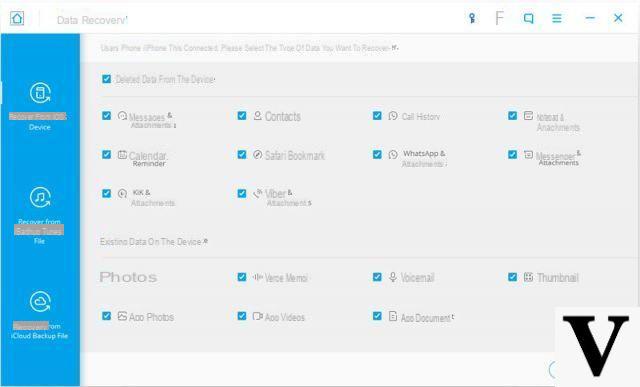
BAIXAR | DR.FONE WINDOWS
DOWNLOAD | DR.FONE MAC OS
Agora prossiga para instalar o programa. Depois de concluído, você estará pronto para prosseguir.
Dr.fone: como imprimir o catálogo de endereços
Depois que o aplicativo for instalado e iniciado, você precisará escolher o modo recuperação de dispositivo iOS. Desta forma, você pode exportar e imprimir o catálogo de endereços diretamente da memória interna. Agora, caso ainda não tenha feito isso, você deve conectar seu iPhone ao PC ou Mac através do cabo USB e estará na frente desta tela.
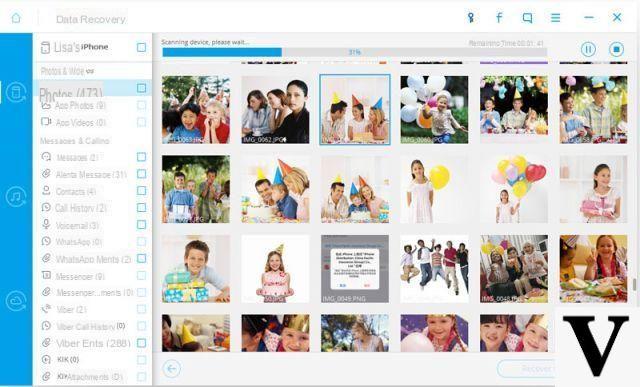
Agora você se depara com tudo dentro do seu iPhone. O menu à esquerda permite-nos percorrer convenientemente os vários itens. O que te interessa é o contatos, que você precisa para imprimir a agenda de endereços do iPhone. Assim que os contatos forem selecionados, a memória do iPhone será escaneada novamente para que todas as entradas sejam exibidas corretamente.
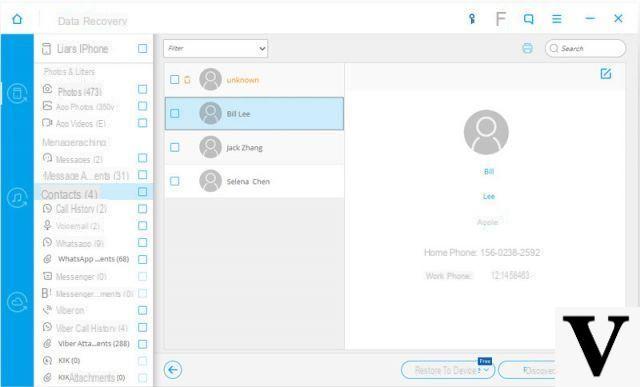
Agora você está pronto para prosseguir. Selecione os contatos que deseja exportar e pressione o botão imprimir no canto superior direito. Isso criará um arquivo HTML o que lhe permitirá imprimir o livro de endereços de uma forma muito fácil.
Outras opções disponíveis incluem a capacidade de salvar contatos em . Csv para salvá-los no seu PC ou Mac e em .vfc para transferi-los para outro iPhone. Além disso, com dr.fone você terá a possibilidade de recuperar seus dados até mesmo de backups feitos anteriormente no iTunes e iCloud. A única falha do aplicativo é que para desbloquear todos os recursos será sempre necessário comprá-lo no site oficial.
Para finalizar, lembramos que o aplicativo de backup relacionado está disponível na App Store no seguinte endereço.
BAIXAR | RECUPERAÇÃO DE DADOS E BACKUP
Se você tiver alguma dúvida ou pergunta, não hesite em usar a caixa de comentários abaixo e se você conhece outros métodos para imprimir a agenda de um iPhone não se esqueça de nos informar.


























